گزارش ساز شرکت شایگان سیستم
گزارش ساز یکی از امکانات نرم افزار حسابداری حسابگر نسخه 10 شرکت شایگان سیستم است که با استفاده از آن میتوانید انواع گزارشات مورد نظر خود را به راحتی در سیستم ایجاد، طراحی و چاپ نمایید.
گزارش ساز شرکت شایگان سیستم برخلاف گزارشساز Fast Report و گزارش ساز Quick Report که محدود به استفاده از فیلدهای تعیینشده برای آن گزارش بودید، در اینجا میتوانید به دامنه گستردهای از فیلدها دسترسی داشته باشید. گزارشات این بخش در دو دسته «بر اساس فاکتورها» و «بر اساس سندها» قابل طراحی است که در قسمت بر اساس فاکتور میتوان گزارش را بر اساس اطلاعات فاکتورها و در قسمت بر اساس سندها براساس اطلاعات اسناد ایجاد نمود. برای ایجاد گزارش جدید از منو گزارشات > گزارشساز شایگان سیستم > دسته بندی مورد نظر (گزارش بر اساس فاکتورها یا سندها) را انتخاب کنید. به عنوان مثال چنانچه بخواهید گزارش حجم فروش بر اساس کالاهای هر گروه کالا به تفکیک مرکز هزینه را به صورت ریالی و تعدادی ایجاد کنید، در این بخش گزارش بر اساس فاکتورها را انتخاب کنید. در ادامه این مقاله آموزشی نحوه ایجاد گزارش با استفاده از گزارش ساز شرکت شایگان سیستم توضیح داده میشود. 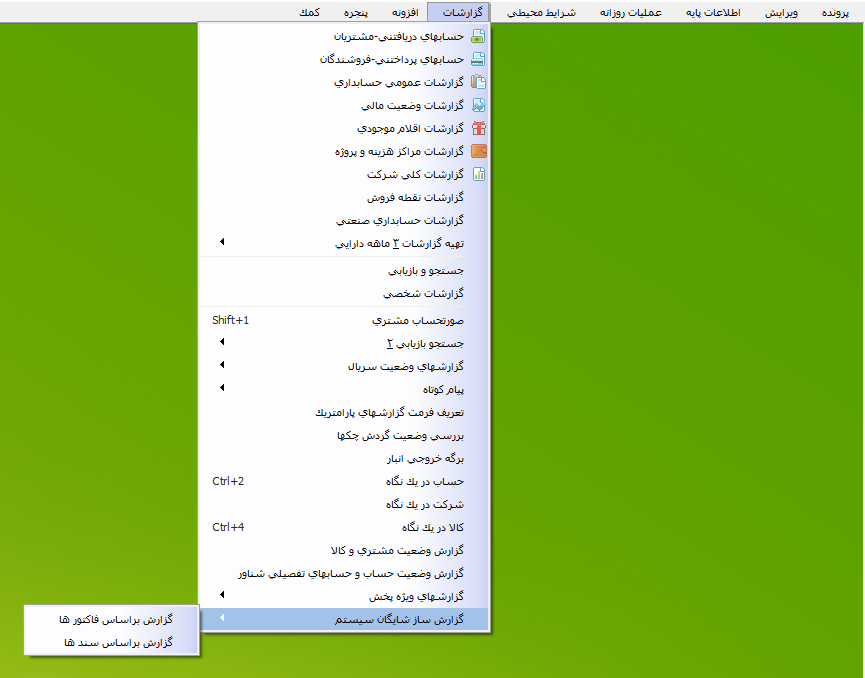 در فرم باز شده برای معرفی گزارش جدید، بر روی دکمه جدید کلیک کنید.
در فرم باز شده برای معرفی گزارش جدید، بر روی دکمه جدید کلیک کنید. 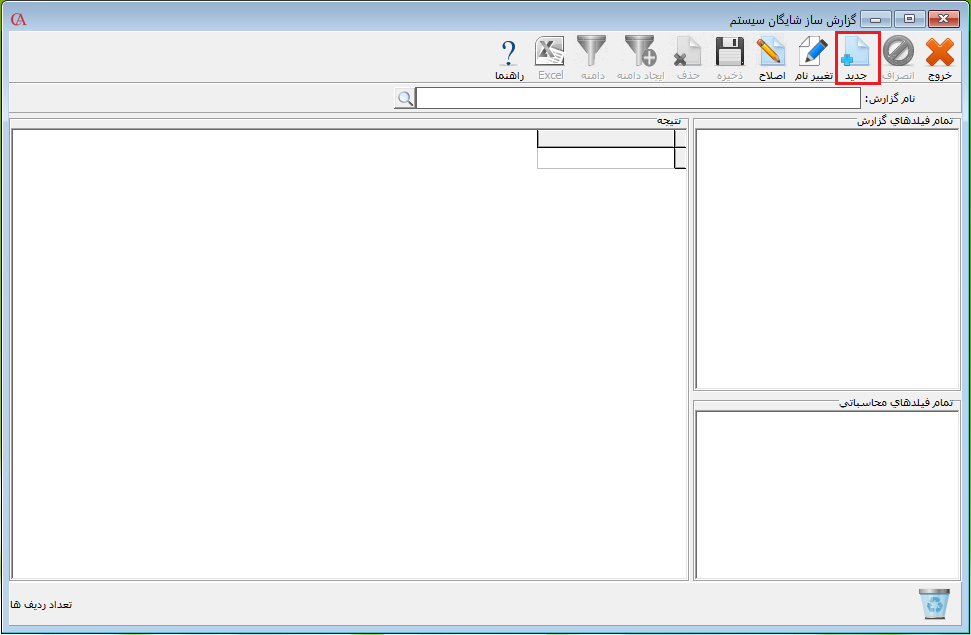 در فرم باز شده نام گزارش مورد نظر را وارد سپس بر روی دکمه تایید کلیک کنید.
در فرم باز شده نام گزارش مورد نظر را وارد سپس بر روی دکمه تایید کلیک کنید. 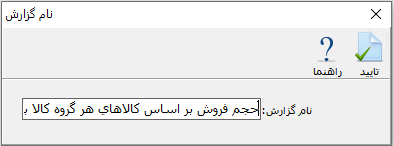 در نمودار سطحی سمت راست فرم گزارش ساز، فیلدهایی که میتوانید برای ایجاد گزارش استفاده کنید، قرار دارند. برای اضافه کردن فیلد مورد نظر به گزارش آن را انتخاب سپس با عمل «کشیدن و رها کردن» به قسمت نتیجه گزارش، اضافه کنید.
در نمودار سطحی سمت راست فرم گزارش ساز، فیلدهایی که میتوانید برای ایجاد گزارش استفاده کنید، قرار دارند. برای اضافه کردن فیلد مورد نظر به گزارش آن را انتخاب سپس با عمل «کشیدن و رها کردن» به قسمت نتیجه گزارش، اضافه کنید. 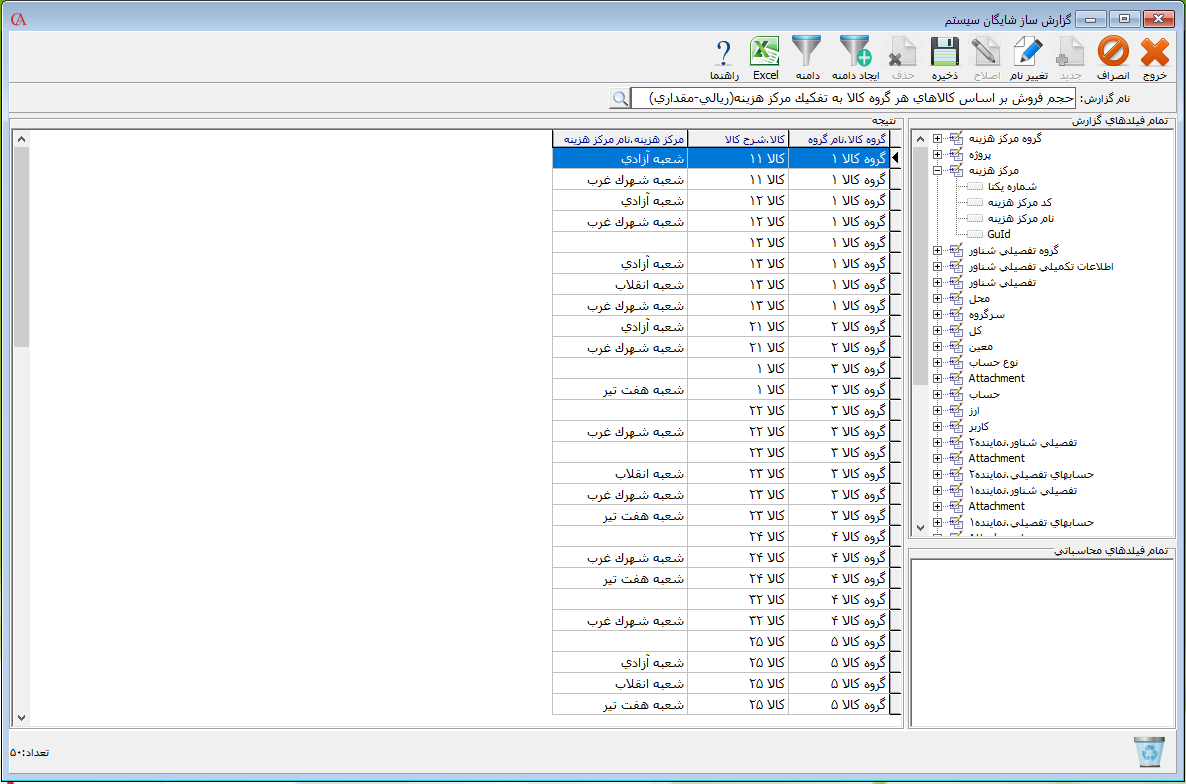 چنانچه در هنگام طراحی نیاز به فیلد محاسباتی باشد در این صورت، فیلد مورد نظر را با عمل کشیدن و رها کردن به قسمت فیلد محاسباتی اضافه کنید. در فرم باز شده در قسمت عملیات، نوع عملیات، در قسمت نام فیلد، نام فیلد و در قسمت توضیح میتوانید توضیحات فیلد را وارد کنید. در قسمت فیلد ویژه میتوانید برای فیلدهای محاسباتی شرط تعیین کنید. به عنوان مثال مجموع مقدار فروشهایی که برای آن تخفیف ردیف در نظر گرفته شده است. برای نوشتن فیلد ويژه با واحد پشتیبانی شرکت شایگان سیستم تماس بگیرید.
چنانچه در هنگام طراحی نیاز به فیلد محاسباتی باشد در این صورت، فیلد مورد نظر را با عمل کشیدن و رها کردن به قسمت فیلد محاسباتی اضافه کنید. در فرم باز شده در قسمت عملیات، نوع عملیات، در قسمت نام فیلد، نام فیلد و در قسمت توضیح میتوانید توضیحات فیلد را وارد کنید. در قسمت فیلد ویژه میتوانید برای فیلدهای محاسباتی شرط تعیین کنید. به عنوان مثال مجموع مقدار فروشهایی که برای آن تخفیف ردیف در نظر گرفته شده است. برای نوشتن فیلد ويژه با واحد پشتیبانی شرکت شایگان سیستم تماس بگیرید. 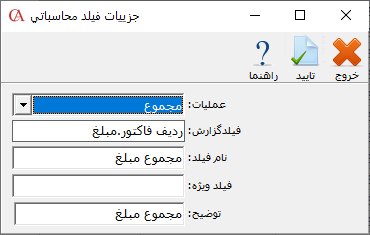 به همین ترتیب فیلدهای مورد نیاز را میتوانید به گزارش اضافه و گزارش را با استفاده از گزارش ساز تکمیل کنید. چنانچه بخواهید برای گزارش در فیلتر نوع فاکتور، فاکتور فروش را انتخاب نمایید، ابتدا باید فیلتر مورد نظر را به دامنه اضافه نمایید. برای اضافه کردن دامنه به گزارش، ابتدا بر روی دکمه اصلاح کلیک سپس در قسمت بالای فرم، دکمه «ایجاد دامنه» را انتخاب کنید.
به همین ترتیب فیلدهای مورد نیاز را میتوانید به گزارش اضافه و گزارش را با استفاده از گزارش ساز تکمیل کنید. چنانچه بخواهید برای گزارش در فیلتر نوع فاکتور، فاکتور فروش را انتخاب نمایید، ابتدا باید فیلتر مورد نظر را به دامنه اضافه نمایید. برای اضافه کردن دامنه به گزارش، ابتدا بر روی دکمه اصلاح کلیک سپس در قسمت بالای فرم، دکمه «ایجاد دامنه» را انتخاب کنید. 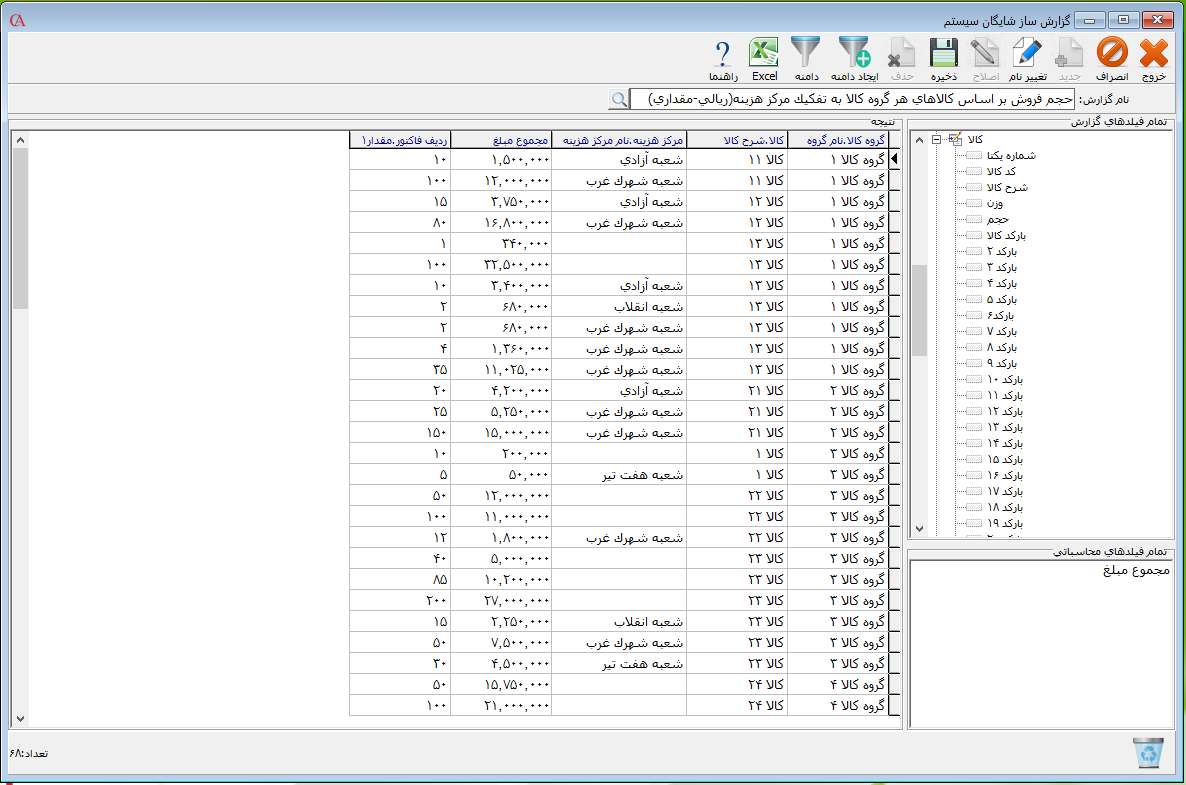 در فرم باز شده در قسمت سمت راست، لیست دامنههای فعال برای گزارش نمایش داده میشود که میتوانید دامنه مورد نظر را انتخاب و با استفاده از دکمههای موجود در این فرم دامنه مورد نظر را به لیست دامنههای انتخاب شده اضافه سپس بر روی دکمه تایید کلیک کنید.
در فرم باز شده در قسمت سمت راست، لیست دامنههای فعال برای گزارش نمایش داده میشود که میتوانید دامنه مورد نظر را انتخاب و با استفاده از دکمههای موجود در این فرم دامنه مورد نظر را به لیست دامنههای انتخاب شده اضافه سپس بر روی دکمه تایید کلیک کنید. 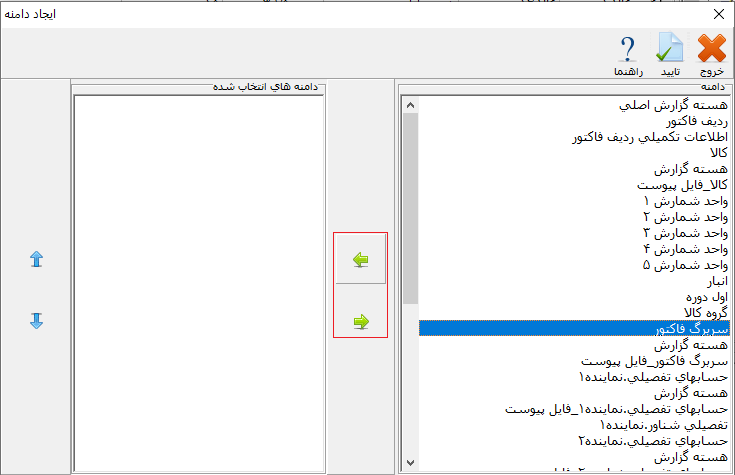 بعد از اضافه کردن دامنههای مورد نظر به طراحی برای تعیین دامنه مورد نظر ابتدا بر روی دکمه اصلاح سپس بر روی دکمه دامنه کلیک کنید.
بعد از اضافه کردن دامنههای مورد نظر به طراحی برای تعیین دامنه مورد نظر ابتدا بر روی دکمه اصلاح سپس بر روی دکمه دامنه کلیک کنید. 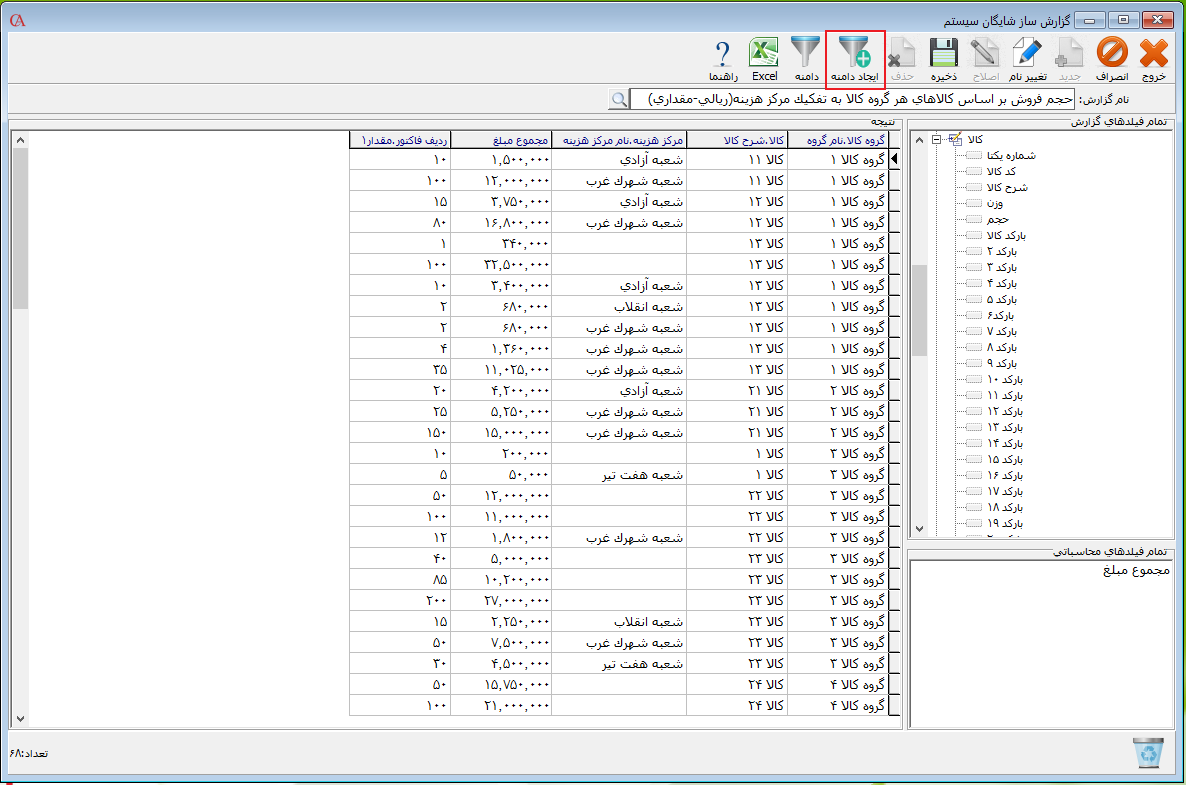 در فرم باز شده دامنه مورد نظر را تعیین سپس بر روی دکمه گزارش کلیک کنید.
در فرم باز شده دامنه مورد نظر را تعیین سپس بر روی دکمه گزارش کلیک کنید. 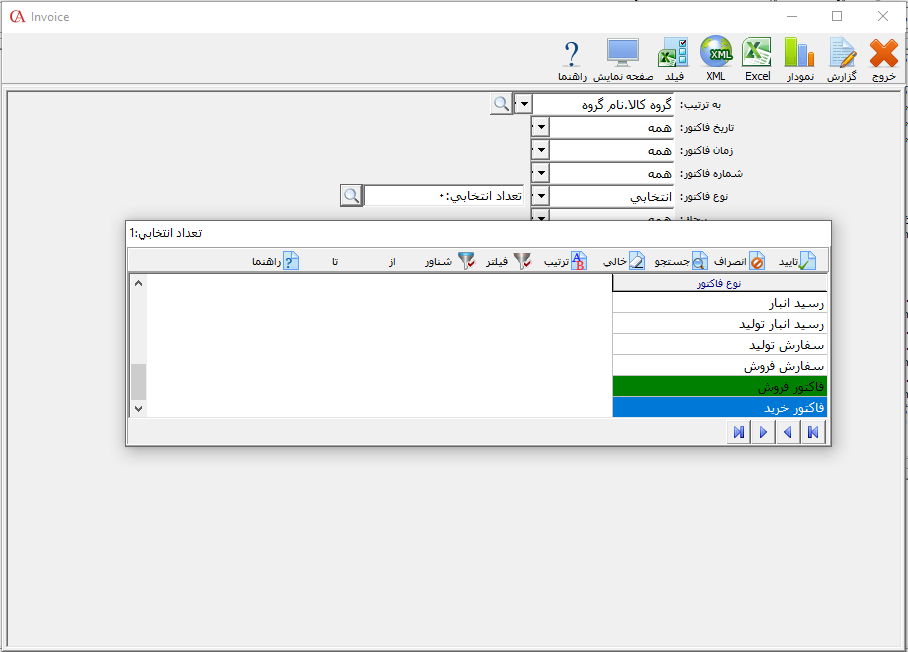 در قسمت شرط ویژه میتوان یک دامنه ویژه در گزارش مشخص کرد که این دامنه به صورت اتوماتیک در گزارش لحاظ میشود. به عنوان مثال در این بخش میتوانید اطلاعات حسابهایی که نوع حساب آن «تراز نقدی» باشد را تعیین کنید. برای نوشتن شرط ويژه با واحد پشتیبانی شرکت شایگان سیستم تماس بگیرید.
در قسمت شرط ویژه میتوان یک دامنه ویژه در گزارش مشخص کرد که این دامنه به صورت اتوماتیک در گزارش لحاظ میشود. به عنوان مثال در این بخش میتوانید اطلاعات حسابهایی که نوع حساب آن «تراز نقدی» باشد را تعیین کنید. برای نوشتن شرط ويژه با واحد پشتیبانی شرکت شایگان سیستم تماس بگیرید. 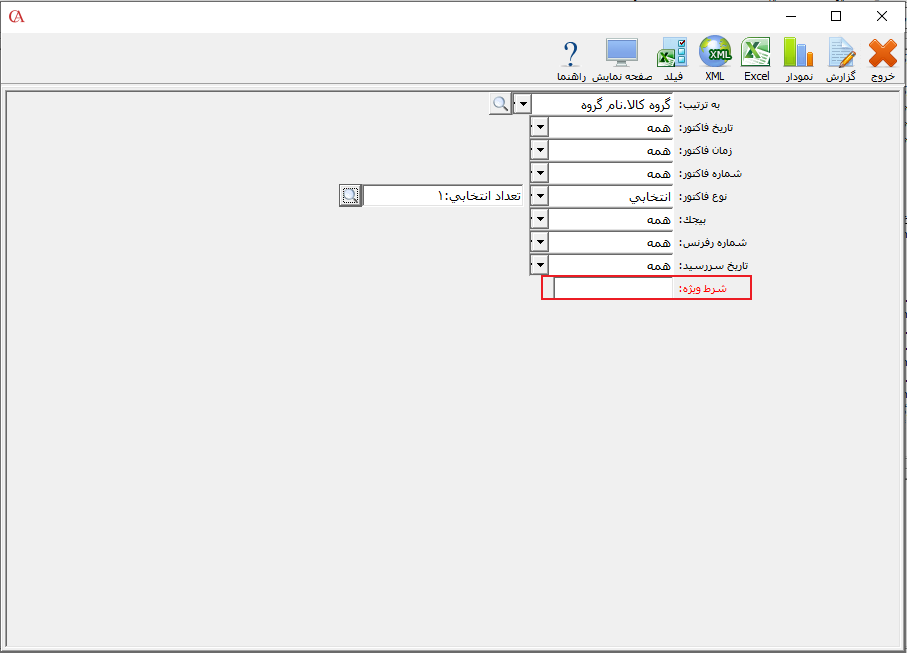 توجه داشته باشید که برای حذف یک فیلد از گزارش ابتدا دکمه Ctrl را فشرده و با عمل کشیدن فیلد مورد نظر را به قسمت سطل زباله
توجه داشته باشید که برای حذف یک فیلد از گزارش ابتدا دکمه Ctrl را فشرده و با عمل کشیدن فیلد مورد نظر را به قسمت سطل زباله ![]() پایین فرم کشیده و سپس رها کنید. برای تبدیل گزارش ایجادشده به گزارش قابل طراحی از منو گزارشات > گزارشات کلی شرکت را انتخاب و روی گزارش ساز شایگان سیستم کلیک کنید سپس دکمه جدید را فشار دهید.
پایین فرم کشیده و سپس رها کنید. برای تبدیل گزارش ایجادشده به گزارش قابل طراحی از منو گزارشات > گزارشات کلی شرکت را انتخاب و روی گزارش ساز شایگان سیستم کلیک کنید سپس دکمه جدید را فشار دهید. 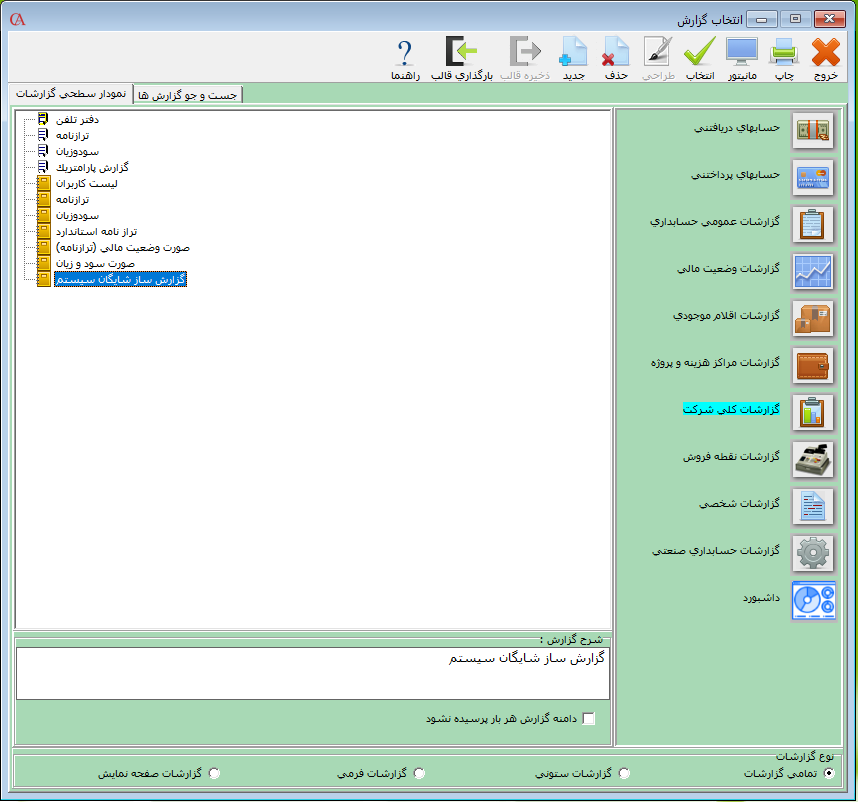 در قسمت نام گزارش، نام گزارش و در قسمت فرمت گزارش، فرمت را انتخاب سپس بر روی دکمه تایید کلیک کنید.
در قسمت نام گزارش، نام گزارش و در قسمت فرمت گزارش، فرمت را انتخاب سپس بر روی دکمه تایید کلیک کنید. 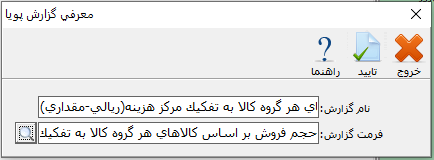 حال در گزارشهای شخصی یک گزارش جدید ایجادشده و میتوانید آن را طراحی کنید. برای آشنايی با امکان طراحی با گزارشساز پویا (Fast Report) میتوانید به راهنمای آن مراجعه فرمایید.
حال در گزارشهای شخصی یک گزارش جدید ایجادشده و میتوانید آن را طراحی کنید. برای آشنايی با امکان طراحی با گزارشساز پویا (Fast Report) میتوانید به راهنمای آن مراجعه فرمایید.

